Lakka je herní konzole s otevřeným zdrojovým kódemsystém založený na linuxovém jádru. Používá knihovny a nástroje s otevřeným zdrojovým kódem, které uživatelům poskytují snadno použitelné a rychlé nastavení emulační herní platformy. Operační systém podporuje mnoho různých platforem herní konzole (ruční i domácí konzole) a budete jej moci hrát na mnoha různých hardwarových zařízeních. V této příručce se podíváme na to, jak nainstalovat Lakku na Raspberry Pi.
Poznámka: Zařízení řady Raspberry Pi, která podporují Lakku, jsou Pi 0, Pi 1, Pi 2 a Pi 3.
Stáhněte si Lakka obrázek
Hledáte kopii Lakky? Je to snadné díky jednoduchému designu webových stránek vývojářů. Prosím, pochopte, že to není jen jeden odkaz ke stažení pro všechna zařízení Raspberry Pi; existuje několik odkazů.
Chcete-li získat kopii pro svůj Pi, přejděte k Lakce.tv a klikněte na tlačítko „Získat Lakku“. Odtud přejdete na stránku výběru s logy „Linux“, „Windows“ a „Mac“. Tato loga mají určit, s čím operačním systémem Lakka bliká.
Za předpokladu, že děláte tuto příručku v systému Linux,vyberte tlačítko „GNU / Linux“ a dostanete se na stránku zařízení, která uvádí všechna zařízení, která Lakka podporuje, včetně počítačů, Odroid, HummingBoard, Pi a dalších.

Projděte seznam a klikněte na zařízení Pi, které vlastníte. Poté na další stránce klikněte na tlačítko „Stáhnout Lakka“ a spusťte proces stahování bitové kopie OS.
Vypálte obraz Lakky na SD kartu
Na stránce stahování Lakka uvidítepokyny, které vám řeknou „Stáhnout a rozbalit Lakku“ a nastavit ji na SD kartě pro použití na Pi. V našem tutoriálu není rozbalení nutné, protože program, který používáme, to udělá automaticky.
Program, který použijeme k vytvoření LakkyKarta SD je Etcher. Je to mrtvý jednoduchý nástroj, který dokáže spálit cokoli od obrazů ISO až po specializované obrazy karet SD na SD. Nejlepší ze všeho je, že Etcher pracuje na počítačích Mac, Linux a Windows, takže není třeba projít třemi samostatnými pokyny, jak jej používat.
Přejděte na web Etcher a klikněte na tlačítko „Stáhnout“. Za předpokladu, že jste v systému Linux, klikněte pravým tlačítkem myši na archív ZIP „balena-etcher-elektron“ a rozbalte jej.
Poznámka: nepoužíváte Linux? Postupujte podle pokynů a nainstalujte Etcher do svého operačního systému čtením webové stránky.
Po dokončení extrahování souboru přejděte do složky „balena-etcher-elektron“ a poklepáním na soubor AppImage ve složce spusťte Etcher.
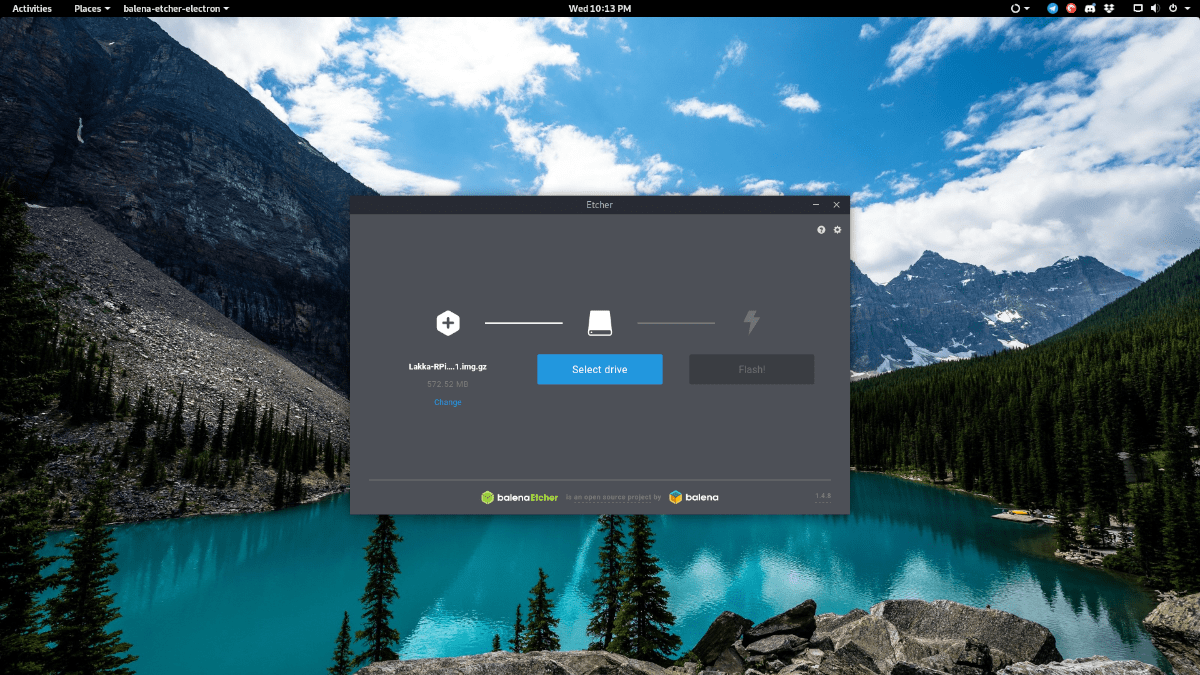
Když je aplikace Etcher spuštěna, klikněte na tlačítko „Select image“ (Vybrat obrázek) a vyhledejte složku Lakka OS ve složce „Downloads“.
Poté připojte SD kartu Raspberry Pi k počítači a nechte ji systém detekovat. Poté klikněte na „select drive“ a řekněte Etcherovi, aby kartu použil.
Nakonec, jakmile se obraz OS dokončí načítání do Etcher a jako cíl je nastavena SD karta Pi, zvolte tlačítko „Flash“ a spusťte proces vypalování.
Nastavte Lakka OS
Po dokončení Lakka instalace na SD kartu přes Etcher, vysuňte ji z počítače a vložte ji do Raspberry Pi.
S SD kartou vloženou do zařízení Raspberry Pi ji připojte ke zdi pomocí napájecího kabelu, připojte kabel HDMI k televizoru a připojte USB gamepad (nebo klávesnici, pokud ji nemáte).
Když se Pi zapne, uvidíte na chvíli logo Lakka OS s čistým černým pozadím. Nechte ji tam sedět, zatímco se konfiguruje a restartuje.
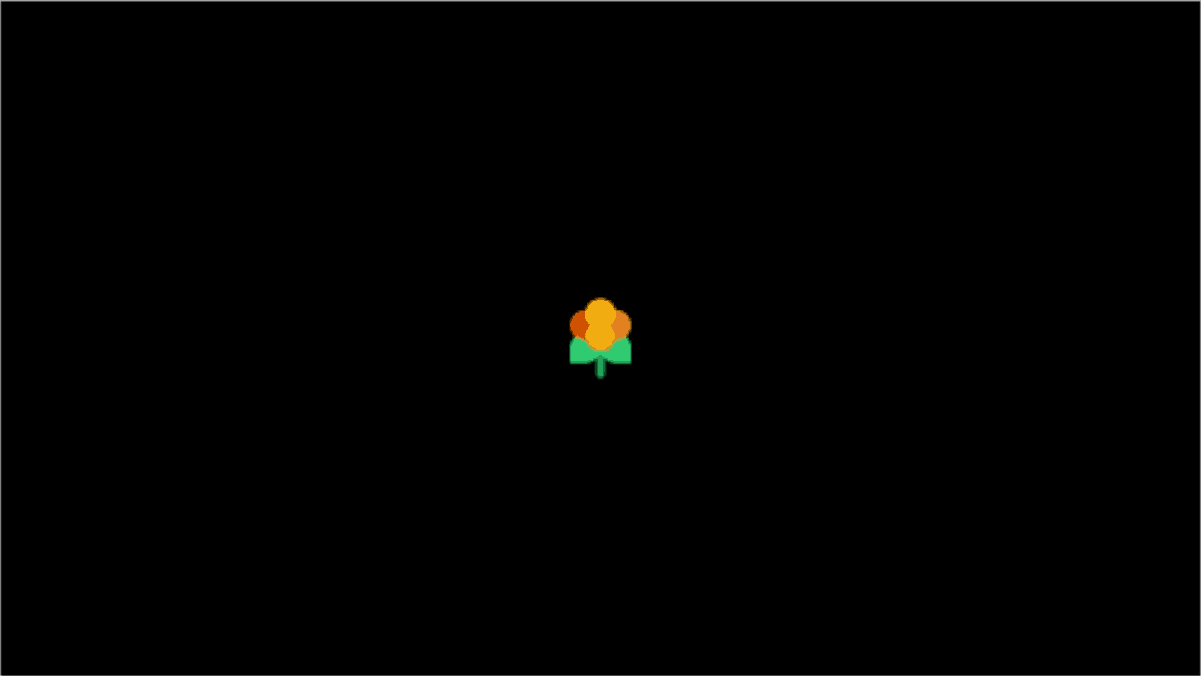
Teď, když Lakka udělá bootování, všimnete siSystém nabídek jako PS3. Pokud preferujete kabelové připojení, zapojte ethernetový kabel. V opačném případě přejděte do „Nastavení“ v uživatelském rozhraní a poté klikněte na „Wifi“.
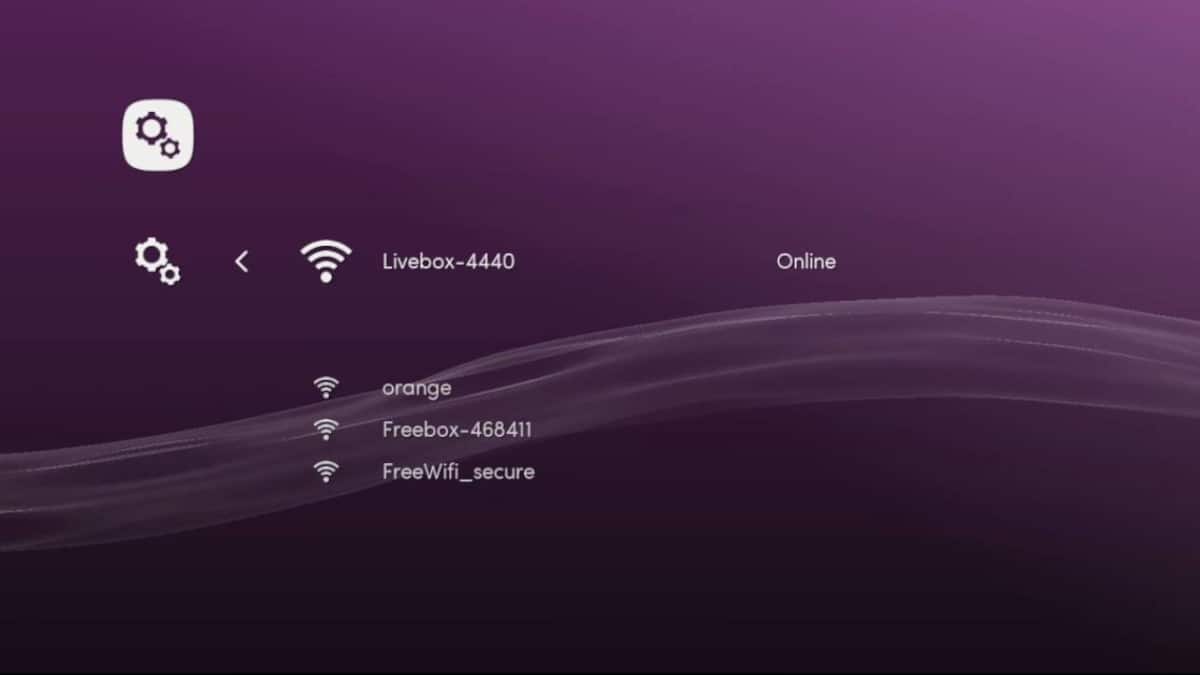
Použijte nabídku pro připojení Lakky k internetu. Poté se vraťte do oblasti „Nastavení“ a najděte oblast „Služby“.
Na stránce služeb najděte posuvník vedle možnosti SAMBA Enable “a kliknutím na něj povolte podporu síťového přenosu souborů pro novou herní konzoli Raspberry Pi.
Přidávání her do Lakky
Lakka OS má integrovaný systém Samba, který uživatelům umožňuje přidávat hry do konzole za běhu. Zde je návod, jak to udělat na Linuxu.
Poznámka: Pokud váš počítač používá Windows, budete moci najít síťový podíl Lakka v oblasti „Síť a sdílení“ operačního systému.
Nejprve otevřete správce souborů systému Linux. Odtud vyhledejte možnost „Síť“ a začněte procházet sdílené položky v síti.
V prohlížeči sdílení klikněte na ten, který říká „LAKKA“ a do něj přidejte soubory ROM. Po dokončení zavřete správce souborů.
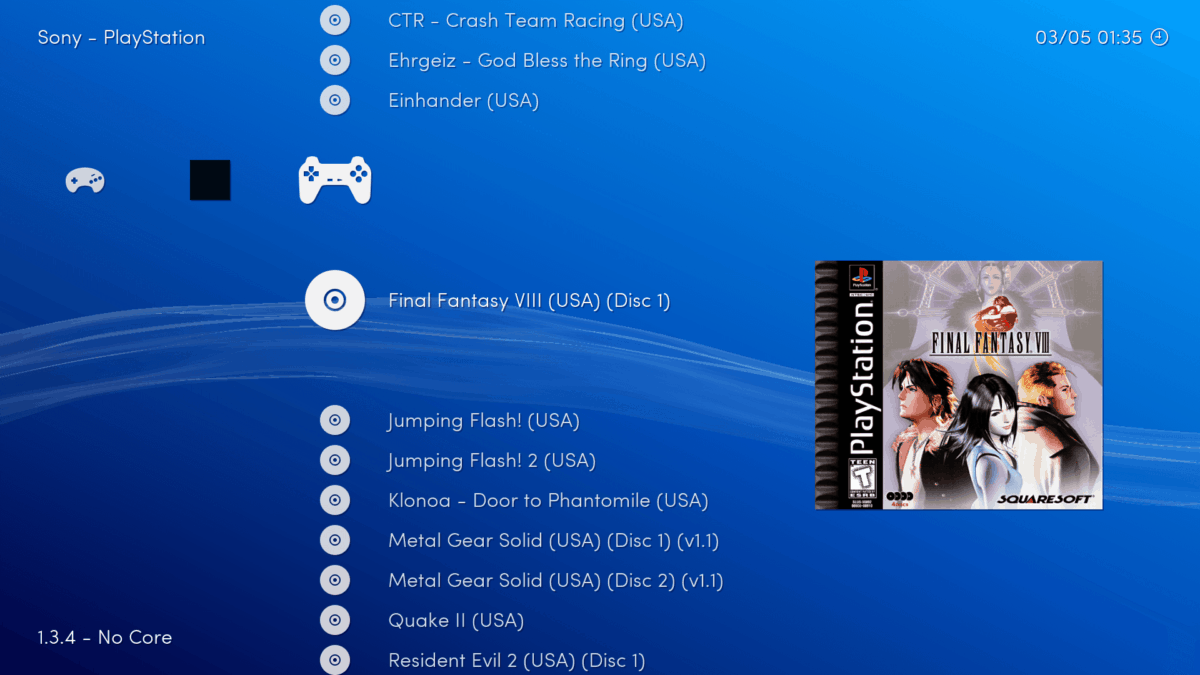
Lakka by měla okamžitě zjistit nové hry, nakonfigurovat je a nastavit výchozí hodnoty řadiče pro hry.













Komentáře